DNS eğilimli hatalar son derece sık ve yoğun olarak görünmektedir. Kavramı içeren en sık görülen hatalardan biri .
Bu, neredeyse tüm normal bilgisayar kullanıcılarının kullanım döngülerinde bir kez gördükleri ortak sorunlardan biridir. Mesaj, ortak web tarayıcılarında gelir ve kullanıcıları hedef web sitesine yönlendirilmemelerini sağlar.
Bilgisayar ağları hakkında konuşurken, işlemin ana kavramlarından biri DNS’dir (Etki Alanı Adı Sunucusu.) Bir DNS sunucusu, çoğunlukla IP adreslerinin işbirliği ile karmaşık IP etki alanlarını çevirmek için çalışır.
Neler Okuyacaksınız? →
Dns_Probe_Finished_Nxdomain Hatası Neden Oluşur?
DNS_PROBE_FINISHED _NXDOMAIN sorunu, IP adresinin bilgisayarın DNS ile eşleşmemesi nedeniyle başlar. Daha teknik olmak gerekirse, DNS mesajın tamamını alan adından IP adresi biçimine dönüştürür.
Asıl sorun, bir kişi tarayıcıdaki URL’yi beslediğinde ortaya çıkar; Sunucuyu sunucunun uygun IP adresi ile aramak DNS’ye bağlıdır. Genel bir durumda, arama işlemi hedef siteye yönlendirir, ancak DNS başarısız olduğunda, bu hatalara neden olur. Bu, bir tarayıcı “ DNS_PROBE_FINISHED_NXDOMAIN ” hatası mesajı yanıp söndüğü zamandır.

Mesajı açalım, NXDOMAIN, bu Varolmayan Etki Alanının kısaltmasıdır. Hata meydana geldiğinde çok sık görülür ve bunun için çalışan çözümler vardır.
Genellikle, farklı tarayıcılar sunucu bağlantısına göre çalışan çeşitli çözümler sunar. Örneğin, Google Chrome’da “Siteye ulaşılamıyor” mesajı okunan bir mesaj yanıp sönüyor. Firefox durumunda, mesaj “Hmm. Bu siteyi bulmakta sorun yaşıyoruz.”
Dns_Probe_Finished_Nxdomain Hatası Sorunlarını Düzeltme Yolları
DNS hataları genellikle kullanıcıların kendilerinden esnektir. Tek istedikleri, bu uzun süren hataları kısa sürede giderecek birkaç genel adım izlemektir. Böylece, DNS_PROBE_FINISHED_NXDOMAIN hatasını garanti eden test edilmiş yöntemlerden bazıları çözüldü.
Hatayı düzeltmek için izleyebileceğiniz önerilen birkaç adım.
- DNS İstemcisi Hizmetini Yeniden Başlatarak
- DNS Sunucusu Değişikliği
- Yerel Konakları Kontrol Etme
- Kullanıcı Etki Alanının DNS’sini Kontrol Etme
- IP Adresinin Serbest Bırakılması ve Yenilenmesi
- Web Tarayıcılarını Sıfırlayarak
- Güvenlik Duvarı / Anti-Virüs ve VPN’i Durdurma
- Diğer yöntemler. Diğer metodlar
DNS İstemcisi Hizmetini Yeniden Başlatarak:
DNS hataları çeşitli şekillerde ele alınmaktadır. Dns_Probe_Finished_Nxdomain sorununu çözmenin en yaygın yolu, Windows O/S kullanıcısını kullanmak, önbelleğe alınmış DNS sunucu dosyalarını çözmektir.
Seçenek 1: Windows Key + R tuş bileşimlerini kullanarak Komut İstemi penceresini açın.
Terminal açılır açılmaz, ‘services.MSC’ yazın , derhal yerel Hizmetler Sayfasına yönlendirilecektir. Sayfada bir kez, kullanıcı ‘DNS istemcisi’ seçeneğini arayacak, sağ tıklandığında, yeniden başlatılacak bir seçenek olacak. İşlev gerçekleştirildiğinde, DNS adlarındaki önbellek dosyaları yenilenir ve hatalar kaldırılabilir.
Seçenek 2 : Alternatif olarak, Windows O / S sürümlerine bağlı olarak, diğer yol da sorunu çözmek için komut istemini kullanmayı içerir. İhtiyacınız olan tek şey, çalışma düzeninde DOS düzenini açacak olan “ cmd ” veya “ komutu ” aramaktır. Bu arayüzde “ net stop dnscache ” ve “ net start dnscache ” yazarak DNS dosyalarının yenilenmesi gerçekleşir.
DNS Sunucusu Değişikliği:
ISS genellikle DNS Sunucusu adresleri sağlar ve kullanıcılar sorunla karşılaşırken bunu geçici olarak değiştirebilir. Günümüzde, güvenlik altına alındığı ve geniş bir kullanıcı veritabanına sahip olduğu bilinen iki popüler genel alan vardır. Biri Google, diğeri Cloudflare.
DNS_PROBE_FINISHED_NXDOMAIN örneğinin yakın olduğu bazı ücretsiz DNS sunucuları. Bu durumda, yalnızca Google ve Cloudfare sunucularına geçmek sorunları da kolayca çözer. Aynısını değiştirmek için, aşağıda farklı O / S adımlarını,
Windows Kullanıcıları için
Çalıştır komut kutusuna aynı şeyi yazarak Denetim Masası’nı açma
Ağ ve İnternet seçeneğine tıkladığınızda, birçok seçenek daha açılır.
Ardından “ Adaptör Ayarlarını Değiştir ” seçeneğine tıklayın, bu mevcut ağ bağlantılarını gösterecektir.
İşlemden sonra, kablolu bağlantılar için gelen Yerel Alan Bağlantısı seçeneklerinin altındaki özellikler seçeneğine tıklayın. Kablosuz bir bağlantı için, Kablosuz Ağ Bağlantısı seçeneklerine tıklayın.
Sonraki seçenek IP sürüm kutusunu görüntülemekten ibarettir. Aynı tıklandığında, tercih edilen DNS sunucusunu ve alternatif DNS sunucularını değiştirmek için bir kutu açılacaktır.
IPv4 kullanan kullanıcılar için Google DNS sırasıyla 8.8.8.8 ve 8.8.4.4’tür.
Sonunda, değişikliği görmek için tarayıcıyı yeniden başlatın.
MAC kullanıcıları için
Adım 1 : Ekranın sol üst köşesinde bulunan Sistem Tercihi çubuğunu açın.
2. Adım : Bir sonraki adımda, DNS sunucu adreslerini içeren sayfayı açmak için gelişmiş seçeneklere tıklayın.
Adım 3 : Son adımda, IPv4 DNS adresini Cloudflare, 1.1.1.1 ve 1.0.0.1 DNS adreslerini eklemek kurulumu tamamlayacaktır.
Yerel Bağlantıları Kontrol Etme:
Yerel ana bilgisayar dosyaları tüm bilgisayarlarda mevcuttur Bu dosyada, belirli bir IP Adresi ile eşlenen manuel DNS kayıtları vardır. Aynısını değiştirmenin tek yolu, etki alanlarını değiştirmeden önce DNS’yi önizlemektir. Bu, DNS_PROBE_FINISHED _NXDOMAIN ile mücadele etmek için etkili bir önlemdir. Bununla birlikte, aynı sürece yaklaşmak için, bugün çeşitli O / S’ler için farklıdır.
Windows Kullanıcıları için
Adım 1 : Daha önceki diğer çözme stratejilerinden farklı olarak, bu, diğer uygulamaları kullanmanın biraz anlaşılmasını gerektirir. Örneğin, ilk adım, başlat menüsünde elle aranabilen bir not defteri çalıştırılmasını gerektirir.
Adım 2 : Dosyayı açmak yerine, işlem dosyanın yönetici olarak çalışmasını gerektirir. Sadece Not Defteri değil, alternatif olarak herhangi bir metin editörü destekli uygulama ile de yapılabilir. Atom, Sublime ve Notepad ++ gibi bazı metin editörleri kullanılabilir.
Adım 3 : Bir sonraki adım, genellikle C: \ Windows \ System32 \ drivers \ etc \ olan dosya konumunun adresini açmaktır.
Adım 4 : İşlem tamamlandıktan sonra, bir sonraki adım ziyaret edilen sitelerin ayrıntılarını içerecek olan ana bilgisayar dosyasını seçmeyi içerir.
Adım 5 : Son olarak, ziyaret edilecek herhangi bir siteden bahsedilirse kaldırın. Bunlar, sitenin ana sayfasındaki hataları tetiklemekten sorumludur.
Mac Kullanıcıları İçin
Adım 1 : MAC kullanıcıları, dosyalama yönetimi ile ilgili tüm görevleri yerine getiren Gaz Maskesi adı verilen özel bir uygulamayı kullanma yastığına sahiptir. Daha da önemlisi, uygulama ücretsiz ve kurulumu kolaydır. Gaz Maskesi, ana bilgisayar dosyalarını değiştirmenin yanı sıra bu dosyalar arasında bir tetikleyici görevi de çalışır.
Adım 2 : Ancak, normal kullanıcılar için de basit bir çözüm var. İşlem, Görünüm sekmesinin altındaki Yardımcı Programlar seçeneğinin açılmasını gerektirir.
Adım 3 : Yardımcı Programlar seçeneğinin altında, çeşitli seçeneklerle birlikte yeni bir sayfa açılır. Terminal seçeneğini seçin. Ancak, şimdi yönetici şifresi soran sistem hakkında not edilmelidir.
Adım 4 : Terminal sayfası açıldığında, “sudo nano / private / etc / hosts” dosyasını arayın.
Adım 5 : Bu sayfa, ana bilgisayar dosyasını ziyaret edilen sitelerin ayrıntılarıyla birlikte gösterir.
Adım 6 : Son olarak, pencerelerde olduğu gibi, ziyaret edilmek istenen sitenin sayfada mevcut olup olmadığını kaldırın. Bu işlem derhal tamamlayacaktır.
Kullanıcı Etki Alanının DNS’sini Kontrol Etme:
DNS sorunlarının yaygın olması, çeşitli etki alanlarını etkileyen ortak bir durumdur. Ancak, tek bir dış etki alanı için de belirli bir sorun olabilir. Kullanıcının, belirli bir siteye göz atmaya çalıştığını ve DNS_PROBE_FINISHED_NXDOMAIN’i almayı bıraktığını varsayalım . Bu nedenle, kullanıcı web sayfasını yeni bir ana bilgisayar sağlayıcısı altında değiştirmiş olabilirse, önceki önbellekleme PC’ye yanlış eşlenmiştir.
Sorunu çözmek için, DNS istemci hizmetini yeniden başlatmak çözümdür. Kaldırılan DNS ile eşleme ve daha yeni önbelleğe alınmış dosyalar eski dosyalara karşı yerini alır.
IP Adresinin Yayınlanması ve Yenilenmesi:
Bu, ağ oluşturma konularında denenmiş ve test edilmiş çözümlerden biridir. Konsept ile eski önbelleği temizlemek ve yeni IP adresiyle sıfırlamak gerekir. Bu, eski veya bozuk önbellek dosyası depolaması gören durumlarda son derece kullanışlıdır. Sorun giderme için, hem Windows hem de Mac aygıtlarında konuşacak bireysel kurallar vardır.
Windows Kullanıcıları için:
Adım 1 : Windows tuşunu ve R’yi tıklatarak run komutunu açın . Modern versiyonlarda, başlat menüsü seçeneğindeki arama çubuğundan da aranabilirler.
Adım 2 : cmd yazın ve enter tuşuna basın.
Adım 3 : Yönetici tabanlı komut istemi sayfasını açtıktan sonra, bir sonraki adım komut sayfasına ipconfig / release yazmayı içerir. Bu işlem mevcut IP adresini serbest bırakmak için tetikler.
Adım 4 : IP adresi sistemden serbest bırakıldığında, DNS önbelleğini serbest bırakmak için bir sonraki adımı izleyin. Bu nedenle, DNS önbelleğini serbest bırakmak için ipconfig / flushdns yazın.
Adım 5 : Bir sonraki adımda, sisteme yeni IP adresini yenileyecek olan ipconfig / renew yazın.
Adım 6 : “ netsh int ip set dns ” yazıp enter tuşuna basın. Bu, kaydedilen önceki IP’nin tüm IP ayarlarını sıfırlar.
Adım 7 : “ netsh winsock reset ” komutunu yazın. Winsock Kataloğunu eski durumuna getirecek.
Adım 8 : Sonunda, tüm işlem tamamlandıktan sonra, bilgisayarın yeniden başlatılması sorunun çözülmesini sağlayacaktır.
MAC kullanıcıları için:
Adım 1 : Daha önce de belirtildiği gibi, Gaz Maskesini kullanmak, sistemle ilgili tüm işleri aramak için kolay bir yöntemdir. Normal durumdaki kullanıcılar için ilk adım, ana penceredeki sistem tercihleri seçeneklerinin açılmasını içerir.
Adım 2 : Bunun ardından, Ethernet sekmesi altında, gelişmiş seçeneklere tıklayın.
Adım 3 : Yeni başlayanlar için komutlarla, DHCP seçeneğini serbest bırakma seçeneği olan TCP / IP sekmesine tıklamanız gerekir. Böylece, işlem MAC kullanıcılarının yerel DNS’yi temizlemelerine izin verir.
Adım 4 : MAC kullanıcıları yerel DNS önbelleğini de temizleyebilirler. Bu, komutu sunmaları gereken Utilities> Terminal sayfasını ziyaret etmeyi içerir.
Adım 5 : Aynısını temizleme komutu “dscacheutil –flushcache” şeklindedir.
Adım 6 : Yine de, ortaya çıkan ayrı bir başarı veya başarısızlık mesajı olmayacak. Bununla birlikte, büyük vakalarda, tüm bunlar büyük bir yaygara olmadan kaldırılmaktadır.
Web Tarayıcılarını Sıfırlayarak:
Web tarayıcıları, verileri World Wide Web ve kullanıcılar arasında aktarma sorumluluğunu üstlenir. Bazen Google Chrome ve Mozilla Firefox gibi popüler tarayıcılar bazı sitelerde durgun Önbellek ile karşılaşır. Burası sıfırlamanın çok yardımcı olacağı yer.
Google Chrome ayarları bazen karmaşıktır ve bu da DNS’yi değiştirmeye neden olur. Bunun için tarayıcılarda chrome://flags kullanmak gerekir. Bu komutu web tarayıcı adres çubuğuna yazdığımızda bir sayfa açılacak ve Tümünü Varsayılana Sıfırla seçeneğini kullanarak ufak bi hile yapabilirsiniz. Görev tamamlandıktan sonra tarayıcınız yeniden başlatmak istediğiniz web sitelerini kolaylıkla açacaktır.
Güvenlik Duvarı / Anti-Virüs ve VPN’yi Durdurma:
Web tarayıcılarında DNS_PROBE_FINISHED_NXDOMAIN hatası, güvenlik duvarı eylemleri nedeniyle oluşur. Web tarayıcılarını izlemek için katıştırılmış bazı antivirüsler ve VPN eklentileri bile belirli sitelerde gezinmeyi önlüyor. Geçici olarak, belirtilen 3 yazılımdan herhangi birinin otoritesinin devre dışı bırakılması değişiklik yapılmasına izin verecektir.
Diğer yöntemler. Diğer metodlar:
Tüm belirtilen seçeneklerin yanı sıra, hatanın ortaya çıkmadığından emin olmanın başka verimli yolları vardır. En yaygın yöntemlerden biri ağ sürücüsünün güncellenmesini içerir.
Genellikle, tüm bilgisayar anakartlarında, CD ile gelen veya çevrimiçi olarak indirilebilen satıcıları vardır. LAN, port ve ağ sürücüleri ana kartlar arasında değiştiğinden, benzersiz olmaları gerekir. Sürücü kurulumu ancak birkaç dakika sürüyor ve sorunları gidermeyi vaat ediyor.
Sonuç
DNS_PROBE_FINISHED_NXDOMAIN hatası, belki de kullanıcıların karşılaştığı en sık karşılaşılan ağ sorunlarıdır. Bahsedilen çözümler denenir ve test edilir, bu da sorunu hızlı bir şekilde çözerken sistem üzerinde en az bir etkiye sahiptir.
Genel bir hatırlatma, tüm kullanıcıların her zaman ağ önbellek hafızalarını düzenli olarak temizlemeleri önerilir. Ağ bağlantılarında başarısız olmak, DNS bileşenleriyle ilgili sorunlara neden olabilir. Bu yüzden bir dahaki sefere, sorunun ortaya çıkması durumunda, belirtilen farklı yöntemleri deneyin.
Ayrıca Bknz:
- Google Chrome’da ERR_CONNECTION_REFUSED hatası çözümü
- ERR_SPDY_PROTOCOL_ERROR Nasıl Düzeltilir?
- Bağlantınız kesildi – ERR_NETWORK_CHANGED
- NET::ERR_CERT_WEAK_SIGNATURE_ALGORITHM Çözüm
 NET::ERR_CERT_AUTHORITY_INVALID Hatası Nasıl Düzeltilir?
NET::ERR_CERT_AUTHORITY_INVALID Hatası Nasıl Düzeltilir? Windows 11’de 0x800f081f Hatası Nasıl Düzeltilir?
Windows 11’de 0x800f081f Hatası Nasıl Düzeltilir?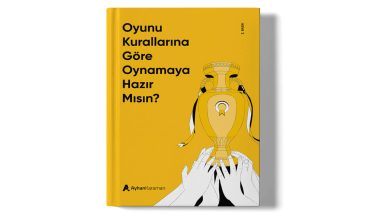 Ayhan Karaman SEO Kitabı İncelemesi
Ayhan Karaman SEO Kitabı İncelemesi